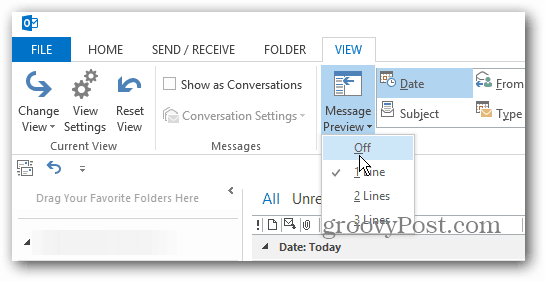Kako prilagoditi predogled sporočil v programu Outlook 2013
Microsoftova Pisarna Microsoft Outlook 2013 Outlook / / March 19, 2020
Outlook 2013 prikazuje privzeti predogled e-poštnih sporočil v eni vrstici, vendar je preprosto spreminjanje. Tukaj je opisano, kako prilagoditi, koliko informacij je prikazanih.
Outlook 2013 prikazuje privzeti predogled e-poštnih sporočil v eni vrstici, vendar je enostavno spreminjanje. Tukaj je opisano, kako ga prilagoditi tako, da prikazuje več ali manj informacij.
Tu je privzeti pogled - prikazana je prva vrstica sporočila.
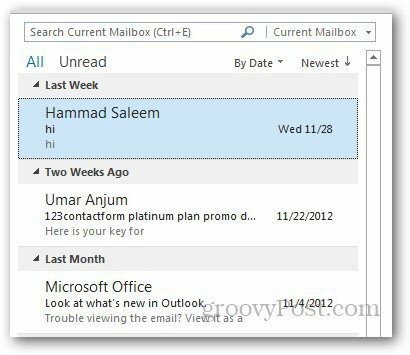
Prilagodite predogled sporočil programa Outlook 2013
Odprite Outlook 2013 in kliknite na zavihek View na traku.
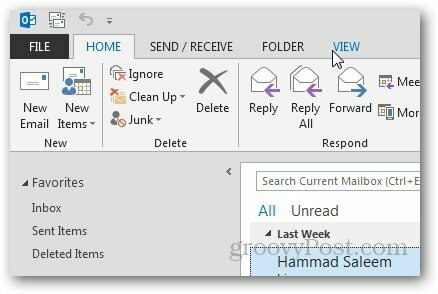
Nato v razdelku Dogovor kliknite možnost Predogled sporočil in izberite število vrstic, ki jih želite prikazati.
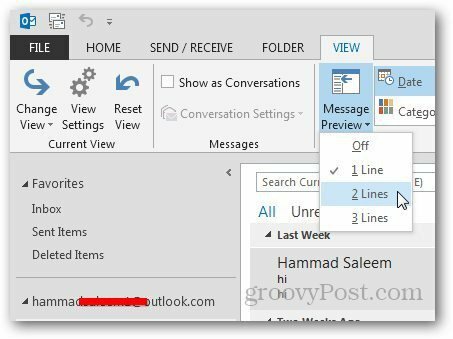
Nato izberite, kam želite spremeniti nastavitev predogleda. Bodisi vsi nabiralniki ali samo ta mapa.
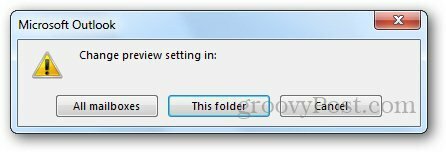
Tu sem ga nastavil za prikaz dveh vrstic sporočila. Prikazovanje več vrstic sporočila v predogledu vam omogoča lažje razvrščanje po njih, kar je priročno, ko prejmete na stotine e-poštnih sporočil na dan.
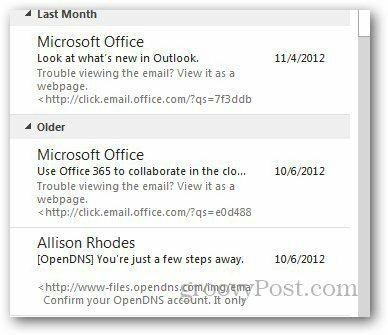
Po drugi strani pa morda ne želite, da se katero od sporočil prikaže v predogledu. Izklopil bi jo, da bi radovednim sodelavcem preprečil, da bi videli, kaj se dogaja.